Arduino Nano - Ultraschallsensor - LED
Dieses Tutorial zeigt Ihnen, wie Sie einen Arduino Nano und einen Ultraschallsensor verwenden, um eine LED zu steuern. Im Detail:
- Arduino Nano schaltet die LED ein, wenn sich das Objekt in der Nähe des Ultraschallsensors befindet.
- Arduino Nano schaltet die LED aus, wenn sich das Objekt vom Ultraschallsensor entfernt befindet.
Erforderliche Hardware
Oder Sie können die folgenden Kits kaufen:
| 1 | × | DIYables Sensor-Kit (30 Sensoren/Displays) | |
| 1 | × | DIYables Sensor-Kit (18 Sensoren/Displays) |
Kaufhinweis: Um den Verdrahtungsprozess zu vereinfachen, empfehlen wir die Verwendung des LED Module, das mit einem eingebauten Widerstand geliefert wird.
Über LED und Ultraschallsensor
Wenn Sie mit LED- und Ultraschallsensoren, einschließlich der Pinbelegung, wie sie funktionieren und wie man sie programmiert, nicht vertraut sind, können Ihnen die folgenden Tutorials helfen:
Verdrahtungsdiagramm
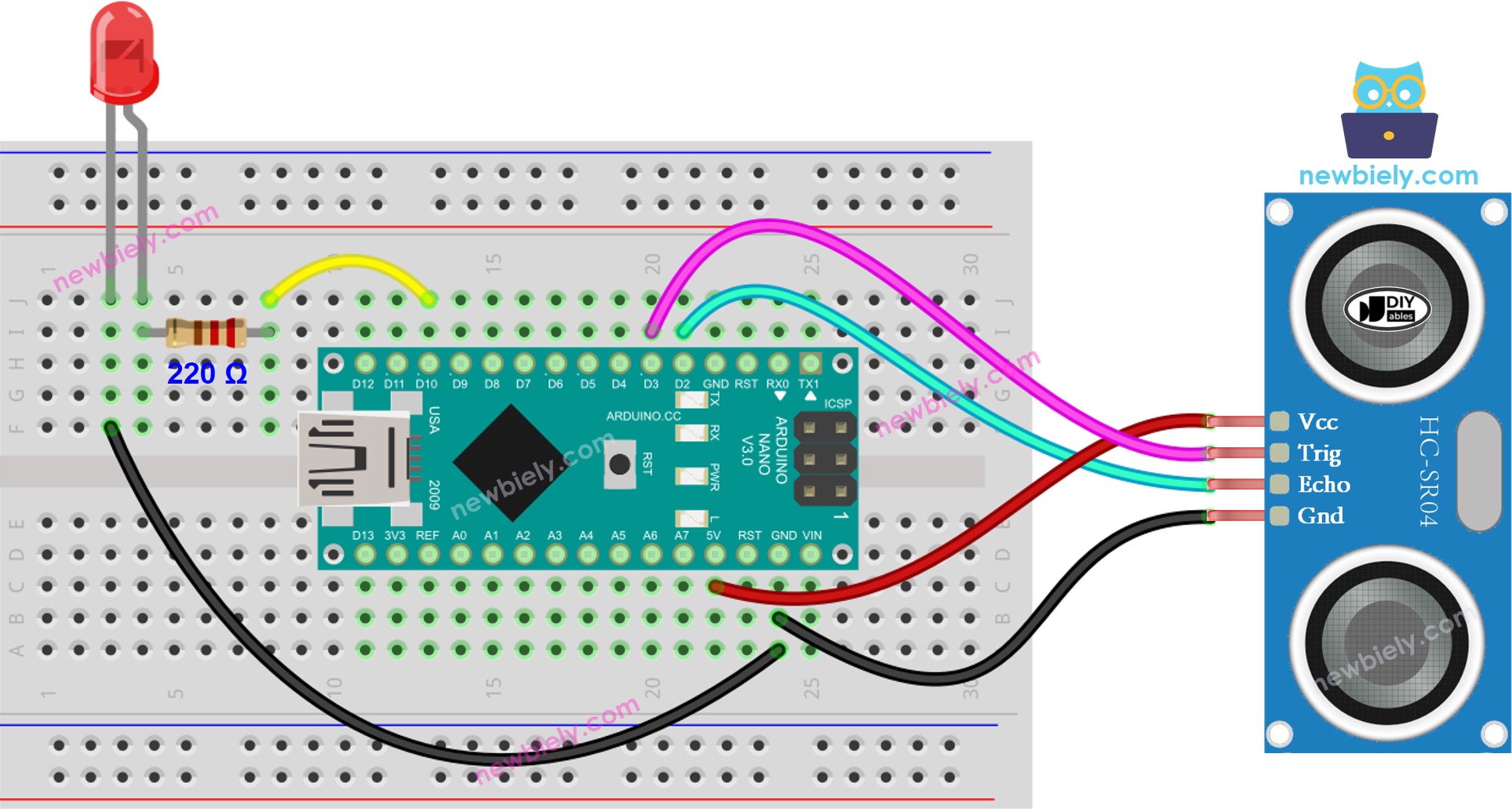
Dieses Bild wurde mit Fritzing erstellt. Klicken Sie, um das Bild zu vergrößern.
Siehe Der beste Weg, den Arduino Nano und andere Komponenten mit Strom zu versorgen.
Arduino Nano-Quellcode
Schnelle Schritte
- Schließen Sie das USB-Kabel an den Arduino Nano und an den PC an.
- Starten Sie die Arduino-IDE und wählen Sie das passende Board und den passenden Port aus.
- Kopieren Sie den Code und öffnen Sie ihn in der Arduino-IDE.
- Klicken Sie in der Arduino-IDE auf die Hochladen-Schaltfläche, um den Code zu kompilieren und auf den Arduino Nano hochzuladen.

- Bewege deine Hand in der Nähe des Sensors,
- Prüfe die Veränderung des LED-Zustands.
Code-Erklärung
Schau dir die zeilenweise Erklärung in den Kommentaren des Quellcodes an!
※ Notiz:
Der obige Code dient Bildungszwecken. Der Ultraschallsensor ist sehr empfindlich gegenüber Rauschen. Wenn Sie ihn in einer praktischen Anwendung verwenden möchten, sollten Sie das Rauschen am Ultraschallsensor herausfiltern. Weitere Informationen dazu finden Sie unter wie man das Rauschen beim Ultraschallsensor filtert.
Video Tutorial
Wir erwägen die Erstellung von Video-Tutorials. Wenn Sie Video-Tutorials für wichtig halten, abonnieren Sie bitte unseren YouTube-Kanal , um uns zu motivieren, die Videos zu erstellen.
